SARCINA PRACTICĂ №1 Construirea unei mese
Pentru a finaliza sarcina, folosiți tabelul ca probă (a se vedea figura 1).
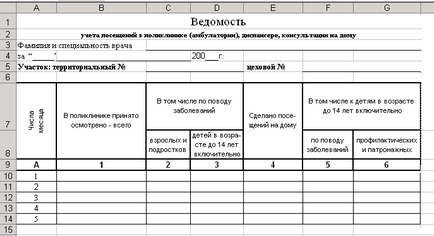
Figura 1- Formularul de intrare pentru formularul de înscriere
Introduceți textul "Declarație" în celula A1
Introduceți în celula A2 textul "înregistrării vizitelor la o clinică policlinică (dispensar), un dispensar, consiliere la domiciliu"
Introduceți textul "Numele și specialitatea doctorului" în celula A3
Introduceți textul "pentru" în celula A4
Introduceți în celula A5 textul "Teren: Număr teritorial"
Introduceți în celula E5 textul "numărul magazinului"
Creați un antet al tabelului:
introduceți textul "Numerele lunii" în celula A7
introduceți în celula B7 textul "A fost examinat numai în policlinică"
inserați în celula C7 textul "Inclusiv despre boli"
Textul "Vizite la domiciliu" în celula E7
inserați în celula F7 textul "Inclusiv copiii sub vârsta de 14 ani inclusiv"
inserați textul "adulți și adolescenți" în celula C8
inserați în celula D8 textul "Copii sub vârsta de 14 ani inclusiv"
inserați în celula F8 textul "despre boli"
Introduceți textul "prevenire și patronaj" în celula G8
introduceți textul "A" în celula A9
numărul coloanelor rămase din tabel
Formați antetul tabelului în funcție de model
SARCINA PRACTICĂ №2
Calcule în tabele. Sumă automată.
În tabelul construit în sarcina anterioară, umpleți coloanele cu date arbitrare
În linia 15, generați rândul TOTAL: (în celulele B15, C15, D15, E15, F15 și G15) utilizați Suma automată.
SARCINA PRACTICĂ №3
Calcule în tabele. formulă
Efectuați construcția și formatarea mesei în conformitate cu proba prezentată în Fig. 2, lăsând celulele 16: J9 în coloanele 9 și 10 ale tabelului goale.
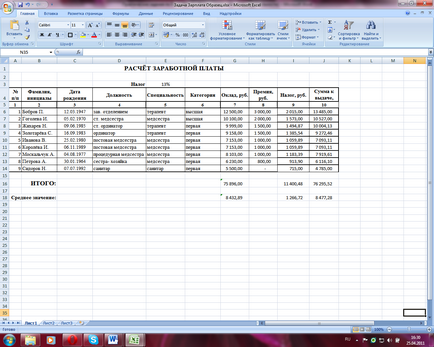
Figura 2- Calcularea salariilor folosind formule
Introduceți în caseta J6 o formulă pentru calcularea sumei care urmează să fie eliberată fără taxe. = G6 + H6
Copiați formula în celulele din intervalul J7: J14, notați modificările automate în formulele care apar la copiere
Introduceți formula pentru calcularea impozitului (coloana 9). = $ E $ 3 * (G6 + H6)
Copiați formula în celulele din intervalul I7: I14, acordați atenție modificărilor automate în formulele care apar la copiere
Modificați formula din celula J6: = G6 + H6-I6
Copiați formula în celulele din intervalul J7: J14, notați modificările automate în formulele care apar la copiere
Calculați valorile totale din celulele G16, I16, J16, utilizând Suma automată
Copiați formula în celulele I18 și J18, notați modificările automate în formulele care apar la copiere
SARCINA PRACTICĂ №4
Efectuați construcția și formatarea mesei în conformitate cu proba prezentată în Fig. 3.
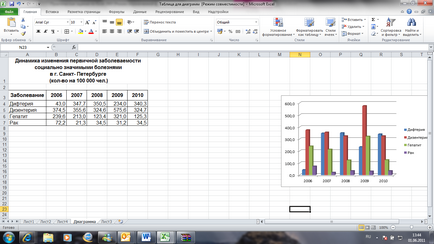
Figura 3- Grafic pentru construirea diagramelor
Conform tabelului, construiți diagramele:
SARCINA PRACTICĂ №5
Calcule în tabele. Formula.
Funcția logică IF
Conversia tabelului de la lucrarea # 3 la formularul din figura 4, prin crearea și umplerea coloanei "Procentul executării planului" și, de asemenea, setarea bonusului de 15% în celula H3.
Calculați valorile din coloana "Premium" utilizând funcția logică încorporată IF, pe baza următoarei condiții:
"Un bonus de 15% din salariu este primit de angajații care au depășit planul".
Înainte de efectuarea calculelor, elaborați un algoritm pentru rezolvarea problemei într-o formă grafică.
În conformitate cu modificările din tabel, recalculați coloanele "Taxă", "Sumă de emisiune", valori totale și medii.
Comparați rezultatele cu tabelul din Fig. 5.
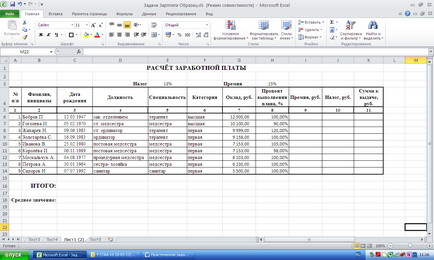
Figura 4- Modificări în tabelul de sarcini # 3
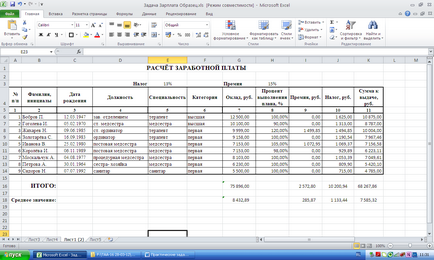
Figura 5- Rezultatul sarcinii 5
SARCINA PRACTICĂ №6
Calcule în tabele. Formula.
Utilizând formule care conțin funcții imbricate
Efectuați construcția și formatarea mesei în conformitate cu proba prezentată în Fig. 6.
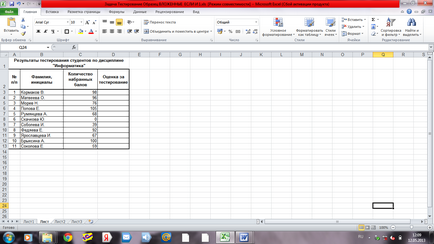
Figura 6 - Tabel pentru determinarea rezultatelor studenților
Folosind funcții logice, creați o formulă pentru determinarea automată a punctajelor elevilor în funcție de punctele obținute, pe baza următoarelor condiții:
- Fiecare student este rugat să răspundă la 100 de întrebări. Pentru fiecare răspuns, se acordă un punct.
- Conform rezultatelor testării, se stabilesc următoarele criterii: de la 90 la 100 de puncte, "excelent", 75 la 89 - "bun", 60 la 74 - "satisfăcător", 50 - 59 - "nesatisfăcător". până la 49 - "unitate", mai mică de 35 - "zero". În alte cazuri, trebuie afișat mesajul "eroare".
Înainte de efectuarea calculelor, elaborați un algoritm pentru rezolvarea problemei într-o formă grafică.
3. Calculați scorul mediu, setând valoarea de ieșire a lui ca număr întreg.
4. Aranjați datele din tabel, în ordinea descrescătoare a punctelor.
5. Comparați rezultatele cu tabelul din Fig. 7.
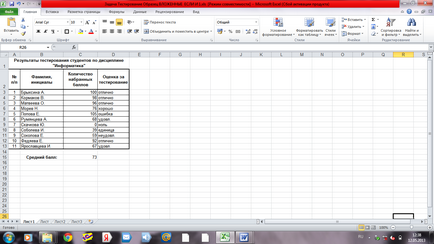
Figura 7- Rezultatul sarcinii 6
Articole similare
-
Calculele și utilizarea formulelor în exercițiul fizic Excel 2018 - trucuri și trucuri în microsoft
-
Crearea sarcinilor în foi de calcul Excel cu verificare automată
-
Încadrați cearceafurile pe logică - pintenii pentru studenți
Trimiteți-le prietenilor: